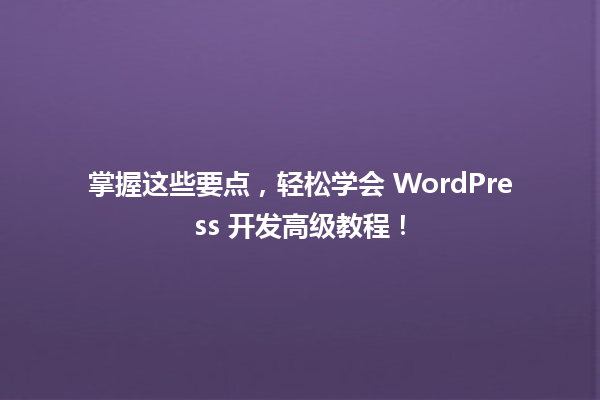为什么需要禁用插件?
WordPress插件能扩展网站功能,但某些情况下必须禁用插件:插件冲突导致页面崩溃、网站速度变慢,或是插件存在安全漏洞。根据WordPress官方统计,约23%的网站性能问题与插件相关。禁用不需要或异常的插件,是维护网站稳定性的关键步骤。
后台直接禁用插件(基础操作)
登录WordPress后台,进入「插件」→「已安装插件」页面。找到目标插件后,点击「停用」按钮即可。此方法适合临时禁用插件,但若插件本身存在严重错误(如代码冲突),后台操作可能失效。此时需尝试其他方法。 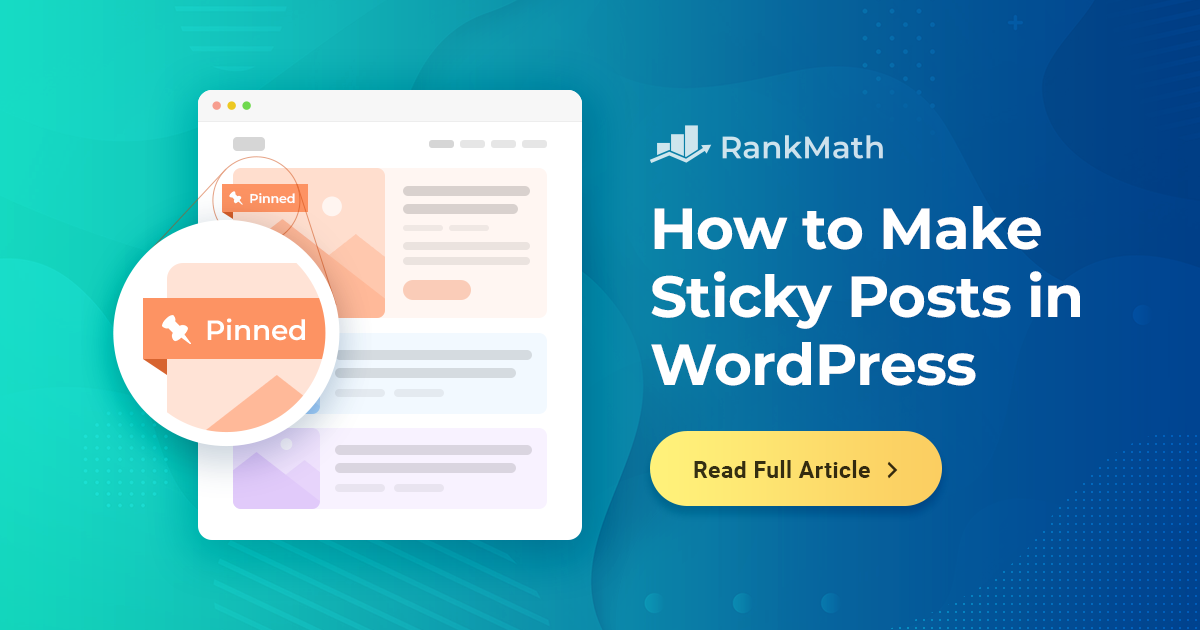
通过FTP强制禁用插件
若后台无法正常禁用插件,可通过FTP工具(如FileZilla)连接网站服务器。进入`/wp-content/plugins/`目录,找到对应插件文件夹,将其重命名(例如在文件夹名称后添加`_disabled`)。重命名后,插件将自动失效。此方法可绕过WordPress后台限制,适用于解决“无法禁用插件”的极端情况。
数据库手动关闭插件
对于高级用户,可通过phpMyAdmin操作数据库。在`wp_options`表中找到`active_plugins`字段,删除插件对应的代码条目。需注意:操作前务必备份数据库,误删数据可能导致网站崩溃。此方法适合解决插件文件损坏但后台和FTP均无法访问的情况。 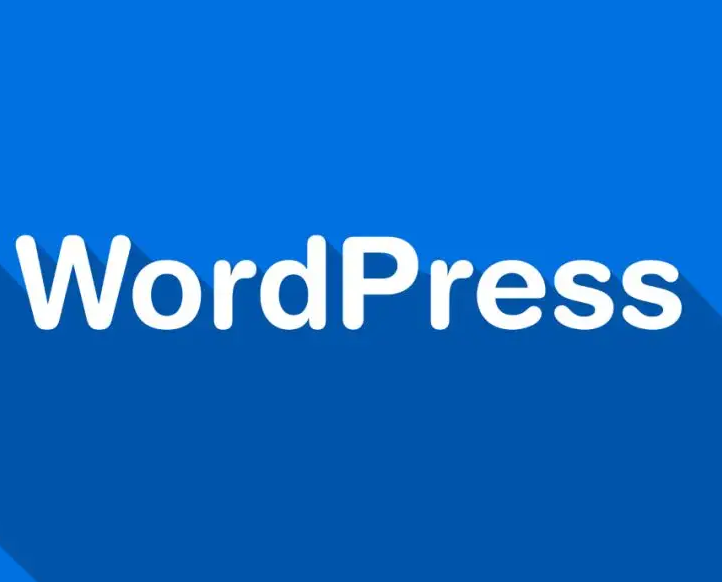
常见问题与解决方案
问题1:禁用插件后网站白屏
通常由插件卸载不彻底导致。通过FTP删除插件文件夹,或检查`wp-config.php`文件是否残留插件代码。
问题2:插件无法禁用
检查文件夹权限是否为755,或尝试清空浏览器缓存。若仍无效,使用FTP重命名插件目录强制停用。
问题3:禁用插件导致功能丢失
部分插件(如缓存插件)停用后需手动清除残留缓存文件。推荐使用WP Rocket等专业插件替代手动操作。
禁用插件的风险提示
禁用核心功能插件(如安全防护、备份插件)可能导致网站暴露于风险中。操作前备份全站数据,并使用「健康检查」插件(如Health Check & Troubleshooting)测试禁用后的兼容性。
本文标题:wordpress禁用插件的正确方法及常见问题解析
网址:https://www.2090ai.com/2025/03/09/plugins/28463.html
本站所有文章由wordpress极光ai post插件通过chatgpt写作修改后发布,并不代表本站的观点;如果无意间侵犯了你的权益,请联系我们进行删除处理。
如需转载,请务必注明文章来源和链接,谢谢您的支持与鼓励!